Win10加密文件系统 (efs) 证书如何运用?
Windows 10是美国微软公司研发的跨平台及设备应用的操作系统。是微软发布的最后一个独立Windows版本。Windows 10共有7个发行版本,分别面向不同用户和设备。2014年10月1日,微软在旧金山召开新品发布会,对外展示了新一代Windows操作系统,将它命名为“Windows 10”,新系统的名称跳过了这个数字“9”。截止至2018年3月7日,Windows 10正式版已更新至秋季创意者10.0.16299.309版本,预览版已更新至春季创意者10.0.17120版本
在windows 操作系统中,该如何正确使用EFS加密证书功能来保护中的文件信息呢?如果你在使用EFS加密证书加密文件后想要重新安装系统,那么在安装系统之前一定要做以下操作,否则你的那么加密的文件就针对废了!加密文件系统 (efs) 证书的正确使用姿势详解:
1、点击“开始→运行”菜单项,在出现的对话框中输入“certmgr.msc”,回车后打开证书管理界面;
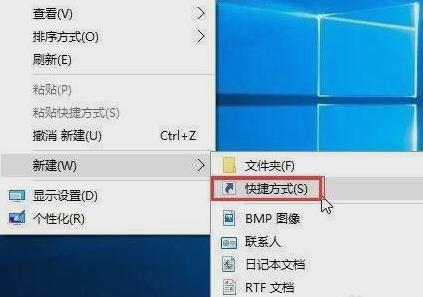
3、接着点击鼠标右键,选择“所有任务→导出”命令,打开“证书导出向导”对话框;
4、在向导www.w10zj.com进行过程中,当出现“是否要将私钥跟证书一起导出”提示时,要选择“是,导出私钥”选项;
5、向导提示要求密码的对话框。为了安全起见,可以设置证书的安全密码。当选择好保存的文件名及文件路径后,点击“完成”按钮即可顺利将证书导出,此时会发现在保存路径上出现一个以PFX为
好了,以上操作完成后我们就可以加个加密文件备份下来了,只需记住证书及密码,然后在该证书上点击右键,选择“安装证书”命令,即可进入“证书导入向导”对话框。按默认状态点击“下一步”按钮,输入正确的密码后,即可完成证书的导入,操作完成后就可以顺利打开加密文件了!
以上便是小编今天给大家分享的关于加密文件系统 (efs) 证书的正确使用姿势!
Windows 10系统成为了智能手机、PC、平板、Xbox One、物联网和其他各种办公设备的心脏,使设备之间提供无缝的操作体验。
……